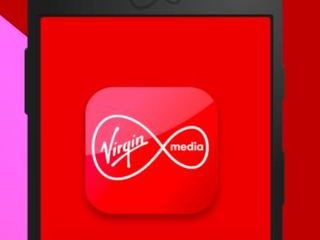คุณลักษณะภาพถ่ายภาพยนตร์ใน Google Photos สามารถสร้างภาพสามมิติที่น่าประทับใจของภาพปกติที่แบนราบ เปลี่ยนภาพธรรมดาให้เป็นภาพแทนของช่วงเวลาที่ถ่ายได้เหมือนจริง Google Photos จะเลือกรูปภาพจากห้องสมุดของคุณโดยอัตโนมัติเพื่อใช้เอฟเฟ็กต์ ตอนนี้ คุณสามารถเลือกรูปภาพได้ตามต้องการจากห้องสมุดของคุณ ซึ่งไม่ชัดเจนว่าคุณจะทำได้
Google รูปภาพใช้ปัญญาประดิษฐ์เพื่อสร้างภาพถ่ายภาพยนตร์ วิเคราะห์และคาดการณ์ความลึกของรูปภาพโดยใช้การเรียนรู้ของเครื่อง แม้ว่า ภาพต้นฉบับไม่มีข้อมูลเชิงลึกฝังอยู่ เปลี่ยนข้อมูลใหม่ให้เป็นแอนิเมชั่นที่ดูเหมือนคุณกำลังแพนกล้องอย่างราบรื่นด้วยกล้องเสมือนจริง และยังเติมเต็มส่วนของแบ็คกราวด์ที่อยู่ด้านหลังตัวแบบในภาพ
เมื่อฟีเจอร์นี้เปิดตัวใน ในปี 2020 ภาพถ่ายในโรงภาพยนตร์เป็นคุณสมบัติอัตโนมัติ Google รูปภาพจะกำหนดรูปภาพที่จะแปลงร่างและแสดงให้คุณเห็นในไฮไลท์ล่าสุดของคุณ ตอนนี้เราเลือกได้ว่าจะใช้รูปอะไร ดูวิธีการด้านล่าง
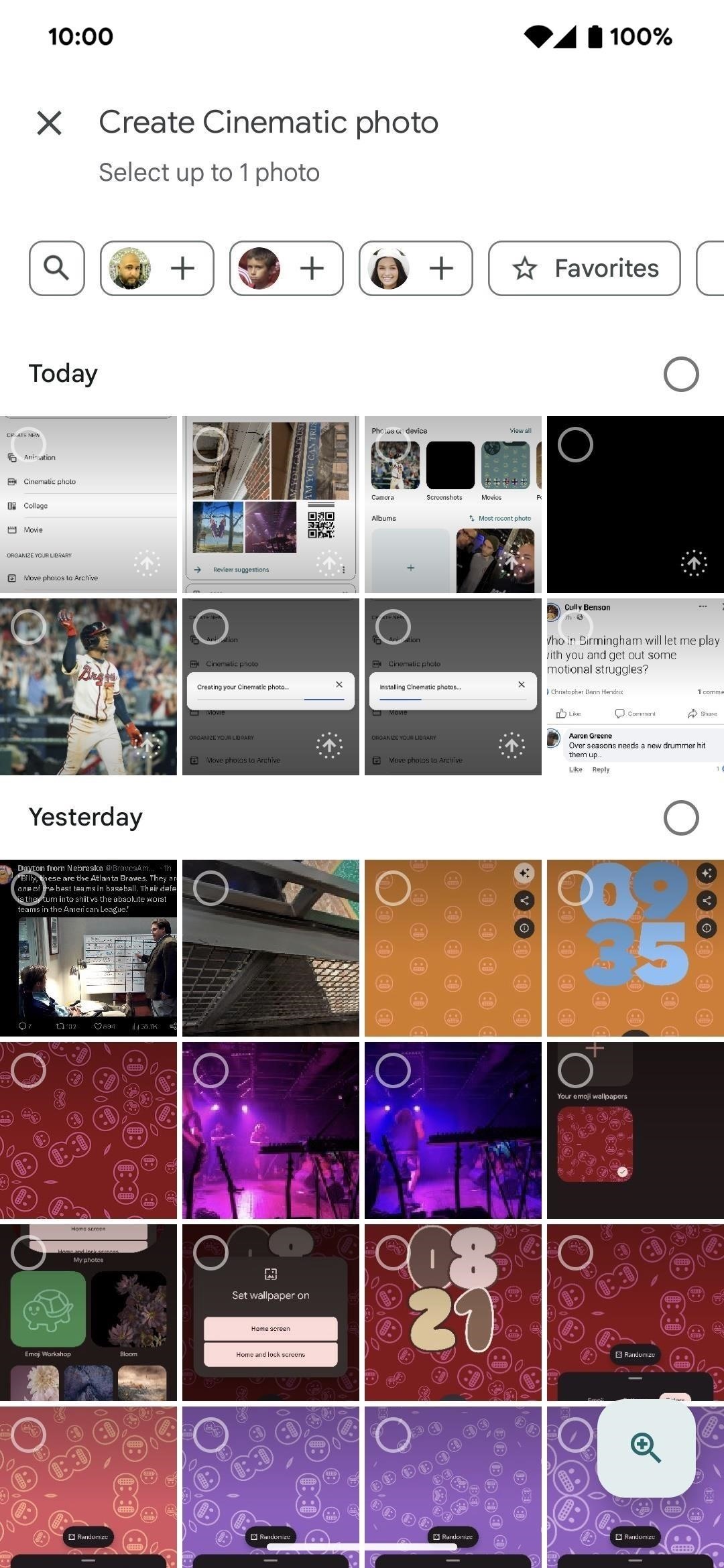
ข้อกำหนด
ภาพถ่ายภาพยนตร์มีให้ใช้ฟรีบนสมาร์ทโฟน Google Pixel เท่านั้น แต่ยังมี รวมอยู่ในแผนบริการพื้นที่เก็บข้อมูลบนคลาวด์ของ Google One ซึ่งหมายความว่าภาพถ่ายภาพยนตร์จะใช้ได้บน iPhone, iPad และโทรศัพท์ Android ส่วนใหญ่หากคุณสมัครใช้บริการ Google One แบบชำระเงิน
นอกเหนือจากนั้น ตรวจสอบให้แน่ใจว่าแอป Google Photos อัปเดตเป็น Android หรือ iOS/iPadOS คุณต้องใช้เวอร์ชันล่าสุดเพื่อรับภาพถ่ายภาพยนตร์ตามความต้องการ และคุณลักษณะนี้กำลังจะเปิดตัว ดังนั้นคุณอาจไม่เห็นตัวเลือกนี้ปรากฏขึ้นในทันที
การสร้างภาพถ่ายภาพยนตร์ตามความต้องการ
มีสองสามวิธีในการสร้างภาพถ่ายภาพยนตร์จากรูปภาพใดๆ ใน Google Photos แต่คุณอาจเห็นเพียงวิธีใดวิธีหนึ่งในตอนแรก ตัวอย่างเช่น ฉันเข้าถึงได้เฉพาะวิธีแรกด้านล่าง แต่วิธีที่ 2 น่าจะเริ่มใช้เร็วๆ นี้เช่นกัน
วิธีที่ 1: จากฟังก์ชันยูทิลิตี้
แตะแท็บ”Library”ใน แถบการนำทางด้านล่าง กดปุ่ม”ยูทิลิตี้”จากนั้นเลือก”ภาพถ่ายภาพยนตร์”ใต้ส่วน”สร้างใหม่”
รูปภาพทั้งหมดของคุณจะปรากฏขึ้น โดยเริ่มจากรูปภาพล่าสุดของคุณ ค้นหาภาพที่คุณต้องการแล้วเลือก หากคุณไม่พบคำที่ต้องการในทันที ให้กดตัวกรองการค้นหาด้านบนแล้วป้อนคำหลักอย่างน้อยหนึ่งคำ คุณยังสามารถใช้ฟิลเตอร์อื่นๆ เช่น รายชื่อที่แนะนำ สื่อโปรดของคุณ หรืออัลบั้มที่ต้องการ
เลือกรูปภาพหนึ่งรูปเพื่อทำให้เคลื่อนไหว จากนั้นกดปุ่ม”สร้าง”
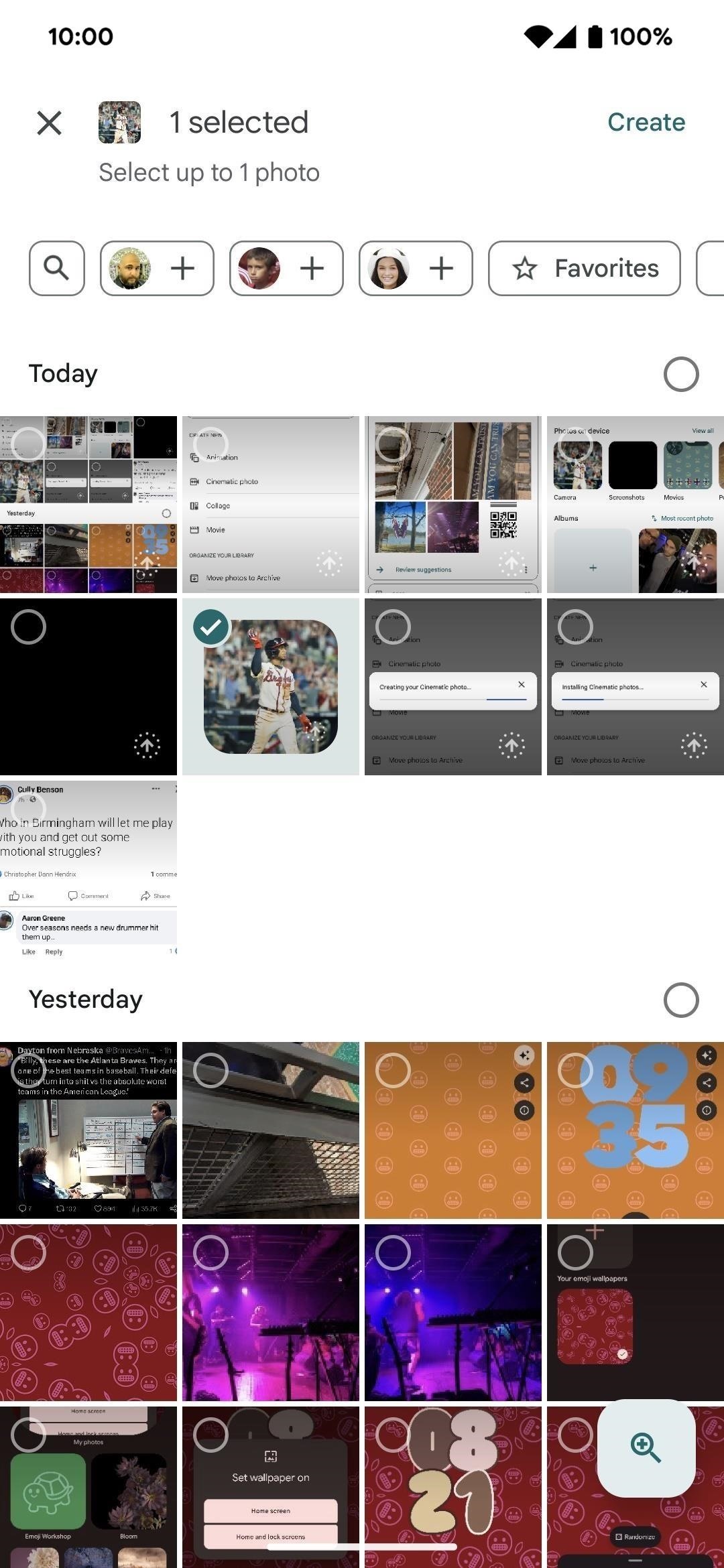
ในครั้งแรก Google Photos จะต้องติดตั้งส่วนประกอบสำหรับเครื่องมือ เมื่อเสร็จแล้ว แอพจะสร้างรูปภาพของคุณ แถบความคืบหน้าจะปรากฏขึ้นสำหรับแต่ละกระบวนการ เมื่อเสร็จแล้ว ภาพตัวอย่างภาพยนตร์ของคุณ ซึ่งจริงๆ แล้วเป็นวิดีโอจะเล่น
หากคุณชอบสิ่งที่คุณเห็น คุณสามารถกดปุ่ม”บันทึก”เพื่อเพิ่มลงในคลังของคุณ เนื่องจากเป็นวิดีโอ คุณแก้ไขได้เหมือนกับวิดีโออื่นๆ หรือส่งออกไปยังแอปอื่นๆ

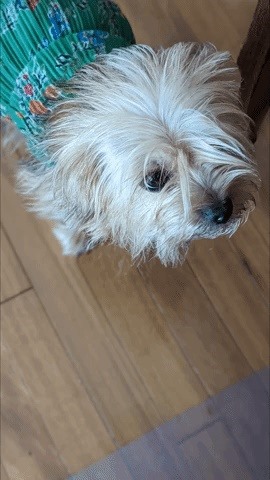
วิธีที่ 2: จากแต่ละรูปภาพโดยตรง
ตาม Google คุณควรจะสามารถเปิดรูปภาพใน Google Photos จากนั้นปัดขึ้นหรือแตะที่จุดไข่ปลาแนวตั้งเพื่อดูรายละเอียดรูปภาพ จากนั้นแตะ”สร้าง”ตามด้วย”ภาพภาพยนตร์”ตามที่กล่าวไว้ข้างต้น คุณจะได้รับตัวอย่าง และคุณสามารถยกเลิกหรือแตะ”บันทึก”เพื่อเพิ่มวิดีโอไปยังห้องสมุดของคุณ
อย่าพลาด: 10 Badass AI คุณลักษณะต่างๆ ที่จะมาถึง Google Apps ของคุณ ซึ่งบางอย่างคุณสามารถใช้ได้ทันที
รักษาการเชื่อมต่อของคุณให้ปลอดภัยโดยไม่ต้องเสียค่าบริการรายเดือน รับการสมัครสมาชิก VPN แบบไม่จำกัดตลอดชีพสำหรับอุปกรณ์ทั้งหมดของคุณด้วยการซื้อครั้งเดียวจากร้าน Gadget Hacks ใหม่ และรับชม Hulu หรือ Netflix โดยไม่มีข้อจำกัดระดับภูมิภาค เพิ่มความปลอดภัยเมื่อเรียกดูบนเครือข่ายสาธารณะ และอื่นๆ อีกมากมาย
ซื้อเลย (ลด 80%) >
ข้อเสนออื่นๆ ที่คุ้มค่า:
รูปภาพหน้าปก ภาพหน้าจอ และ GIF โดย Tommy Palladino/Gadget Hacks